タスクバーにアプリを登録する方法
タスクバーとは、Windowsを起動してログオンしたときに初期設定では下に表示されるバーのことを言います。
頻繁に使用するアプリや書類をタスクバーに登録しておくと、いつでも簡単に起動することができて便利になります。
【Windows 10の場合】 ■操作手順はコチラから
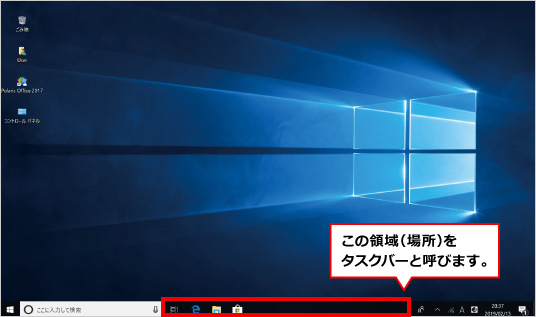
【Windows 11の場合】 ■操作手順はコチラから

方法1:タスクバーにドラッグする(※Windows 10のみ)
① デスクトップ画面上で、タスクバーに登録したい項目(アイコン)をクリックしたまま指を離さずに、タスクバーの空いている領域までマウスを動かします。
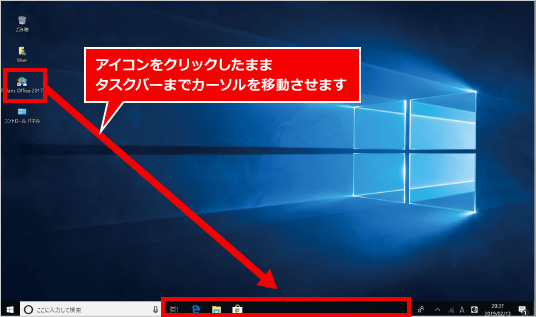
② 表示が変わったら、マウスから指を離します。
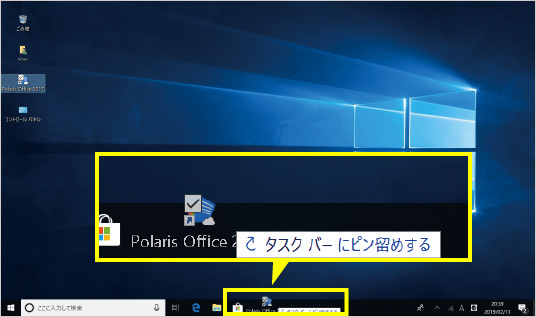
③ タスクバーに登録をしたいアプリのアイコンが登録されたら設定は完了です。
この方法でうまくいかない場合やWindows 11をご利用の場合は、「方法2」をお試しください。
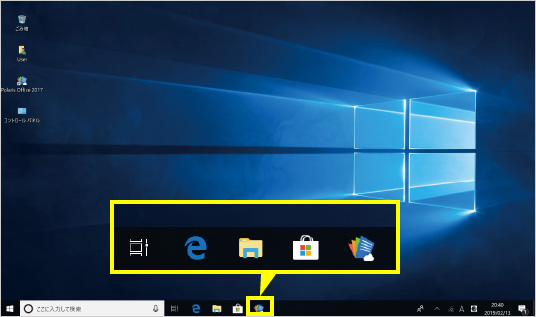
方法2:アプリを起動し、タスクバーに登録する方法
※以降の画面はWindows 10のものですが、操作手順はWindows 11でも同じです。
① 登録をしたいアプリ(ソフト)を起動します。
アプリが起動したら、タスクバーにあるアプリのアイコンの上にカーソルを持っていき、右クリックします。
表示された画面内にある「タスクバーにピン留めする」をクリックします。
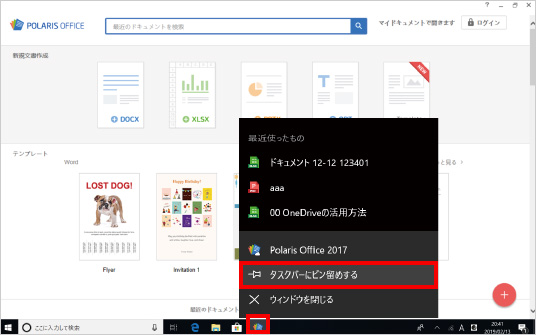
③ タスクバーに登録をしたいアプリのアイコンが登録されたら設定は完了です。
※方法1と2のいずれの方法でも登録できない場合はタスクバーに登録できないアプリである可能性がございます。
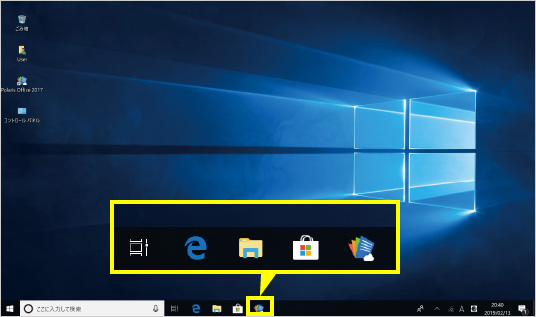
※この手順は、Windows10・Windows11での方法です。今後のWindows更新により画面表示などが変更になる場合もあります。
※誤った手順による不具合に関しては、一切保証を致しかねます。予めご了承くださいませ。



